项目总工手把手教你从零开始编制进度计划
![]() 斑马进度计划
2021-09-01
|
4975阅读
6
赞
斑马进度计划
2021-09-01
|
4975阅读
6
赞
使用软件:斑马进度计划软件(原梦龙网络计划)
https://pan.baidu.com/s/1n-FKcizTyA1H_KWLZWixgg
提取码:2345
图文教程:
一、新建计划
两种操作方式(任选其一)
1、点击菜单栏上方的【新建文件】按钮 或 快捷键:Ctrl+N (推荐:速度最快)
弹出基本信息对话框如下

填写【计划标题】:计划的标题名称
【要求开始时间】:也称开工时间、合同开始时间。该时间确定计划第一个工作的最早开始时间
【要求总工期】:也称合同总工期。编制计划工期大于要求总工期表示计划编制超期
【要求完成时间】:也称竣工时间、合同竣工时间。该时间会参与总工期预警<超期天数=计划/预测完成时间-要求完成时间>
注:修改【要求开始时间】时,【总工期】固定,【要求完成时间变化】
修改【总工期】时,【要求开始时间固定】,【要求完成时间变化】
修改【要求完成时间】时,【要求开始时间】固定,【总工期变化】
选择【排网方式】:该排网方式决定了整个计划的默认排网方式,推荐使用“越早越好”;越晚越好常用于倒排计划
【界面模式】:表格网络图:默认界面左侧表格,右侧双代号网络图
网络图:默认界面双代号网络图编辑界面,左侧表格收起
横道图:默认界面左侧表格,右侧横道
2、向导界面点击【空白计划】

弹出基本信息对话框如下图

选择【存储位置】:
本地:关闭软件及保存文件时会提示保存到此电脑里
云端:关闭软件及保存文件时会保存到【我的云计划】里

二、表格编制进方式
目 录
一、工作层级结构分解
1.新建工作
2.【升级与降级】
3.【上钻与下钻】
4.【成组与解组】
二、添加工作与删除工作
1.批量添加工作
2.插入工作
3.删除工作
三、添加里程碑
四、修改工作
五、调整工作位置
六、复制粘贴工作
七、设置逻辑关系
正 文
一、工作层级结构分解
1.新建工作
左键点击表格内工作名称栏,添加工作。

建议:表格添加工作时,只填写工作名称、工期、前置工作即可。开始完成时间会自动根据工作的前置工作和工期自动计算
2.【升级与降级】
此功能常用于给工作设置父子层级,操作如下图

【升级】:使一个工作层级提升。如该工作没有父工作将不能再升级
【降级】:使一个工作变成子工作。如该工作上方没有工作将不再降级
3.【上钻与下钻】
此功能常用于细化工作时使用,同时也会生成父子层级,操作如下图

【下钻】:使页面中仅显示选择工作的子工作项
【上钻】:使下钻页面返回到原计划中
4.【成组与解组】
此功能常用于对已有工作添加父工作与删除父工作,操作如下图

【成组】:为选中的多个工作设置一个父工作
【解组】:删除选中父工作,保留该父工作下子工作
二、添加工作与删除工作
1.批量添加工作

此方法技巧在于名称中要有连续序列,如没有连续序列就是向下复制名称。
同样可以对工期及前置工作下拉批量设置
2.插入工作
两个工作中间插入一个工作

鼠标光标放到某工作上右键,选择插入工作,将添加到选中工作的上方。
3.删除工作
行选一个或多个工作后,点击上方工具栏的删除按钮或键盘上Delete键

左键点击工作序号可单选工作
左键点击序号,不松开左键下拉可连续选中多个工作
左键点击第一工作序号,按住Shift,左键点击最后一项工作可连续选择两个工作间所有工作
三、添加里程碑
选中一项工作后,点击上方工具栏的【里程碑】按钮

四、修改工作
修改单个工作
左键点击单元格直接输入修改内容
注:工作名称、工期、前置工作可以直接修改
计划开始结束时间不要手动修改,通过修改前置工作调整工作的开始时间
批量修改名称

批量修改工作工期

五、调整工作位置
移动工作
左键选中单个或多个工作序号后,再次按住左键上下拖动序号移动

一键智能排序

【从早到晚排序】:根据工作开始时间的先后,工作从上至下,由早到晚
【从晚到早排序】:根据工作开始时间的先后,工作从上至下,由晚到早
注:优先排列父工作,再排列父工作内的子工作
六、复制粘贴工作
复制粘贴

粘贴时,必须行选一个空白行或者工作,然后点击上方工具栏的粘贴按钮或按Ctrl+V
七、设置逻辑关系
1【FS关系】完成-开始Finish-to-Start (FS):表示一项工作的开始依赖于另一项工作的结束
前置工作栏直接输入“前置工作序号”(有多个前置工作时,用逗号隔开),或者“下拉选择前置工作项”


双代号网络图表现形式:

横道图表现形式:

FS+N关系:表示一项工作结束后N天开始下一项工作
前置工作栏直接输入“前置工作序号FS+N”,如:1FS+5

双代号网络图表现形式:

横道图表现形式:

FS-N关系:表示一项工作结束前N天开始下一项工作
前置工作栏直接输入“前置工作序号FS-N”,如:1FS-5

双代号网络图表现形式:

横道图表现形式:

2【SS关系】开始-开始Start-to-Start (SS) :表示一项工作的开始依赖于另一项工作的开始
前置工作栏直接输入“前置工作序号SS”(有多个前置工作时,用逗号隔开)

双代号网络图表现形式:

横道图表现形式:

SS+N关系:表示一项工作开始后N天才能开始下一项工作
前置工作栏直接输入“前置工作序号SS+N”,如:1SS+5

双代号网络图表现形式:

横道图表现形式:

3【FF关系】完成-完成Finish-to-Finish (FF) :表示一项工作的结束依赖于另一项工作的结束
前置工作栏直接输入“前置工作序号FF”(有多个前置工作时,用逗号隔开

双代号网络图表现形式:

横道图表现形式:

FF+N关系:表示一项工作结束后N天另一项工作才能结束
前置工作栏直接输入“前置工作序号FF+N”,如:1FF+5

双代号网络图表现形式:

横道图表现形式:

FF-N关系:表示一项工作结束前N天另一项工作才能结束
前置工作栏直接输入“前置工作序号FF-N”,如:1FF-5

双代号网络图表现形式:

横道图表现形式:

4【SF关系】开始-完成Start-to-Finish (SF):表示一项工作的结束依赖于另一项工作的开始
前置工作栏直接输入“前置工作序号SF”(有多个前置工作时,用逗号隔开)

双代号网络图表现形式:

横道图表现形式:

一般SF关系在实际工程中很少使用,通常是特定工作。如:成品保护需要在成品验收开始才能结束。
三、网络图编制方式
目 录
一、设置网络图分区
二、新建工作
三、添加后置工作
四、添加前置工作
五、添加并行工作
六、添加组件工作
七、添加里程碑
八、添加配套工作
九、工作细化
十、复制粘贴工作
十一、设置工作分类
十二、删除工作
十三、修改工作
十四、调整工作位置
正 文
一、设置网络图分区
新建【分区】:此操作常用于无工作时,新增空白分区,再在分区绘制工作
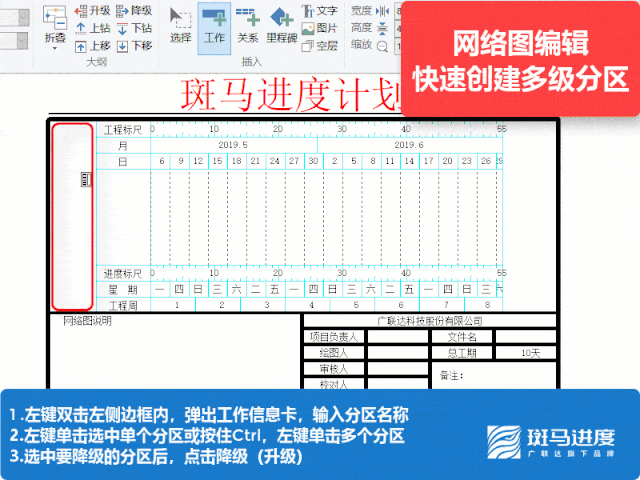
添加【分区】:此操作常用于,对已有工作划分分区
第一步:通过【成组】功能按钮,给工作添加父工作

第二步:将父工作转换成分区

二、新建工作
方式一:

方式二:

新版支持了名称和工期直接修改。如果不适应想调出工作信息卡,在设置-常规页签下勾选【加工作时出对话框】
三、添加后置工作
【FS关系】完成-开始Finish-to-Start (FS):表示一项工作的开始依赖于另一项工作的结束

【FS+N】关系:表示一项工作结束后N天开始下一项工作

【FS-N】关系:表示一项工作结束前N天开始下一项工作。

四、添加前置工作
两个工作中间添加一个漏掉工作

五、添加并行工作
【SS关系】开始-开始Start-to-Start (SS) :表示一项工作的开始依赖于另一项工作的开始

【SS+N关系】:表示一项工作开始后N天才能开始下一项工作

六、添加穿插工作
在一个工作中间穿插一项工作,表示FS-N或SS+N的逻辑关系。

针对穿插工作,斑马进度首创的展现形式,多用于表达FS-N或SS+N的逻辑关系。在实践中已获得众多用户认可。如不习惯可以用FS-N或SS+N的方式表达
七、添加里程碑
【开始里程碑】:表示某阶段开始的标志性事件,如:项目开工。软件中表现为箭线由里程碑指向工作节点

八、添加配套工作
原18版中的辅助工作,表示持续时间很长,但不能成为关键工作,如:临水临电,基坑降水等

九、工作细化
【上钻与下钻】:此功能常用于细化工作时使用,同时也会生成父子层级,操作如下图

十、复制粘贴工作
十一、设置工作分类
该功能可以对各专业或各分包等设置分类,不同专业或分包会以不同颜色展示,更加直观查看。同时还可以快速筛选出各专业或各分包工作,方便交底下发任务
单个工作分类

批量工作分类

自定义【分类】
软件默认分类中没有的分类项,可以通过自定义添加分类,具体操作如下图

十二、删除工作
1)删除父工作(分区)

2)删除子工作

如删除部分子工作后,父工作工期将根据剩余子工作重新计算工期
如全部删除子工作,父工作工期保持不变
3)删除穿插工作

十三、修改工作
批量修改工作名称和工期

批量修改工作颜色和字号

十四、调整工作位置
移动工作

移动分区

共28条评论
头条热榜 换一换
- 万亿市场建筑设施大更新
- 1 文末有礼 | GCCP6.0提效功能之:合并相似材料
- 2 文末有礼 | GCCP6.0提效功能之:标准组价,3天工作变1天
- 3 感悟-从大学生到造价工程师
- 4 错过太遗憾!全能造价人必备【云计价快捷键】,你还没掌握?
- 5 造价技术在这20年时间内,是进步了还是倒退了?
- 6 甲方给出30个承发包难题,乙方资深商务经理给出的神回复
- 7 回去狠狠地抽你们师傅两巴掌
- 8 工程结算技巧,吃透了够你用到老
- 9 施工常用计算公式 (保存)好用
- 10 住建局:一级建造师补贴5000元/人
- 11 工程审计操碎了别人的心唯独没做好自己的事
- 12 外墙螺栓孔封堵的新技术,手把手示例!
- 13 建造师不限制专业了?!
- 14 啥叫标准化工地?见识一下!
- 15 结算审核,结算审计傻傻分不清楚
- 16 2024年住建部预算公布:考证人数激增!
- 17 常用工程成本的指标数据,超详细的平米含量,值得收藏!
- 18 合同中约定了材料价格不调整,在什么情况下,可以“突破合同的约定”?
- 19 人防工程预留预埋的11项内容:逐一核对,切勿遗漏!
- 20 新政策下“固定总价包干合同”结算价款能否调整?如何调整?
- 21 重磅!国家发改委8部门印发《招投标新规》,自5月1日起施行!招标人自主确定中标人、不得要求设立本地分支机构
- 22 土建造价套定额,照着这些套,一个不落!
- 23 重磅!国务院发文:未来3年建筑业大方向定了,6个关键词!
- 24 化粪池还能这样施工?又快又省!
- 25 施工图纸的识读方法
- 26 为什么要杜绝“以审代结”?
- 27 建造师不限制专业了?!
- 28 大局已定!全面取消造价资质,全部废止招标代理资格、工程咨询资质取消...全过程工程咨询已势不可挡
- 29 住建部新规!跳仓法取代后浇带!
- 30 基坑支护新技术:降本增效,绿色环保!
- 31 突发!职称大变天,暂停使用......
- 32 “电力”十足,龙年启航!-配电房精细算量版
- 33 涉及概算-预算-结算-审核等业务,云计价应用指南重磅发布!
- 34 全过程工程咨询服务费取费标准(2024收藏版)
- 35 GTJ2025 2.0 装配式钢结构重磅上线
- 36 超全工程造价公式和计算技巧整理,快收藏!!
- 37 首家国资房企宣告破产!
- 38 14个套预算定额学习技巧
- 39 结算时审计把夜间施工费和冬雨季施工两笔费用都扣除了,有什么文件规定雨季和冬季的计算条件和期限是怎么样的?
- 40 中建中铁各大央国企纷纷报名,有会员,有礼品,有证书!
- 41 工程造价该退出历史舞台了
- 42 首家国资房企宣告破产!
- 43 钢材重量计算公式大全,包括方钢、槽钢、工字钢、行走江湖必备!
- 44 文末有礼 | 冲破协作使用门槛,跟我操作吧!
- 45 24年一造速记手册扫码免费领
- 46 招投标乱象是制度和监管存在漏洞吗?
- 47 凉了,算王软件取消免锁版
- 48 结算审核,结算审计傻傻分不清楚
- 49 建筑行业走上小米加步枪的年代
- 50 基坑突发管涌怎么处理?








还有0条回复正在审核中,请稍后回来查看